- ETrade è un popolare basato sul web commercio software per commercio professionisti.
- Tuttavia, se hai Kasperskyinstallato, può creare problemi con il Software come discusso nel articolo sotto.
- Se utilizzi qualsiasi altro software di trading, dai un'occhiata fuori dal nostro Software di trading hub per di più risorse.
- Inoltre, considera segnalibriSoftware aziendale sezione per le ultime aggiornamenti.

Questo software riparerà gli errori comuni del computer, ti proteggerà dalla perdita di file, malware, guasti hardware e ottimizzerà il tuo PC per le massime prestazioni. Risolvi i problemi del PC e rimuovi i virus ora in 3 semplici passaggi:
- Scarica lo strumento di riparazione PC Restoro che viene fornito con tecnologie brevettate (brevetto disponibile Qui).
- Clic Inizia scansione per trovare problemi di Windows che potrebbero causare problemi al PC.
- Clic Ripara tutto per risolvere i problemi che interessano la sicurezza e le prestazioni del tuo computer
- Restoro è stato scaricato da 0 lettori questo mese.
ETrade Pro è una popolare piattaforma di trading basata sul web offerta da ETrade ed è disponibile sulla piattaforma Windows. Tuttavia, alcuni utenti hanno segnalato che il software ha smesso di funzionare dopo l'installazione Kaspersky.
Secondo gli utenti, ETrade Pro smette di funzionare e l'interfaccia Java non si avvia quando Kaspersky Internet Security è abilitato.
Se anche tu sei turbato da questo problema, ecco un paio di passaggi per la risoluzione dei problemi per aiutarti a risolvere il problema di ETrade Pro che non si avvia su Windows 10.
Come posso risolvere ETrade Pro che non si avvia su Windows 10 [Kaspersky Error]?
1. Verifica la presenza di adware con Malwarebytes

- Scarica e installa Malwarebytes.
- Avvia l'antivirus.
- Clicca su Scansione per eseguire una scansione completa.
- Una volta completata la scansione al 100%, controlla il risultato ed elimina tutto l'adware.
L'adware viene installato di nascosto quando si installano alcuni freeware da Internet. Tuttavia, questi programmi creano problemi con altri software in esecuzione sul computer.
La migliore app per il lavoro è di gran lunga Malwarebytes, quindi non esitare a scaricarlo facendo clic sul pulsante in basso.
Scelta migliore

- Prestazioni senza rallentare il tuo PC
- Rimuove le infezioni con una scansione rapida
- Personalizza la tua sicurezza
Assicurati di tenere d'occhio anche le tue app di avvio e disabilitare qualsiasi app di avvio non necessaria che può creare problemi con ETrade Pro.
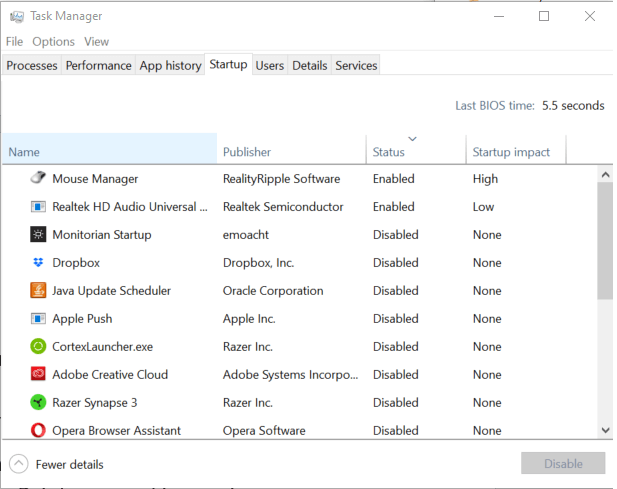
- Fare clic con il tasto destro del mouse su Barra delle applicazioni.
- Selezionare Responsabile attività.
- Apri il Avviare scheda.
- Scorri l'elenco.
- Disabilita le app di avvio.
2. Avvia la versione Java di ETrade Pro dal web
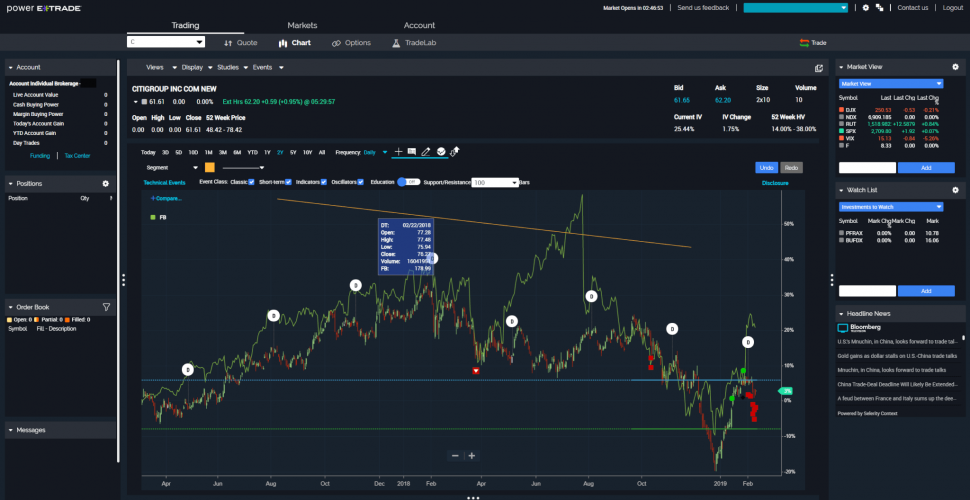
- Apri il sito web di ETrade e accedi al tuo account utilizzando le credenziali.
- Vai a Ricerca e seleziona Prodotti.
- Selezionare E-Trade Pro dalla lista.
- Quindi, avvia la versione Java.
E-Trade Pro ti consente di avviare e utilizzare il loro software dal web se l'app desktop non funziona. Sebbene questa sia più una soluzione alternativa che una soluzione, dovrebbe aiutarti a lavorare con la piattaforma fino alla risoluzione del problema.
3. Controlla Kaspersky Antivirus per eventuali problemi
Aggiorna l'antivirus Kaspersky
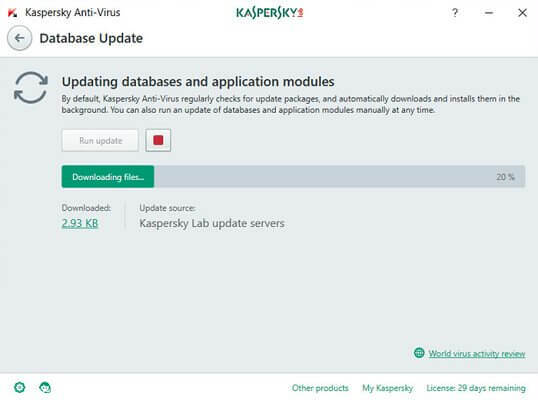
- Assicurati che il PC sia connesso a Internet.
- Nell'angolo in basso a destra, espandi l'icona della barra delle applicazioni.
- Fare clic con il pulsante destro del mouse su Kaspersky Internet Security.
- Selezionare Aggiornare dal menu contestuale.
- Kaspersky cercherà eventuali aggiornamenti in sospeso e li installerà.
Una volta installati gli aggiornamenti, esegui ETrade Pro e controlla se il software si avvia senza problemi.
Se il problema persiste, prova a disabilitare temporaneamente l'antivirus e la soluzione di sicurezza.
Disabilita antivirus e firewall
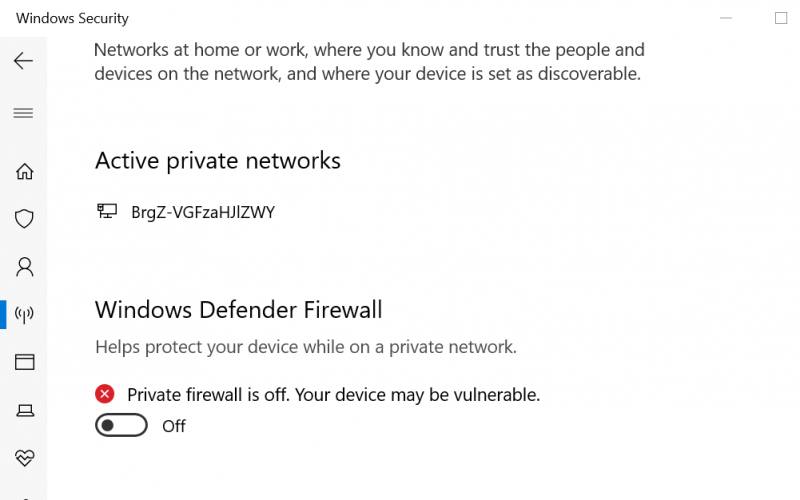
- stampa Tasto Windows + I.
- Vai a Aggiornamento e sicurezza.
- Clicca su Sicurezza di Windows.
- Clicca su Firewall e protezione della rete.
- Seleziona la tua rete attualmente attiva.
- disattivare Windows Defender Firewall.
Una disattivata, fare clic con il pulsante destro del mouse su Kaspersky Internet Security e selezionare l'opzione di disattivazione.
Ora che hai disabilitato entrambi i programmi di sicurezza, avvia E-Trade Pro e controlla se il problema è stato risolto.
Assicurati di abilitare il firewall una volta risolto il problema, poiché si tratta di una misura temporanea.
4. Disinstallare l'antivirus Kaspersky
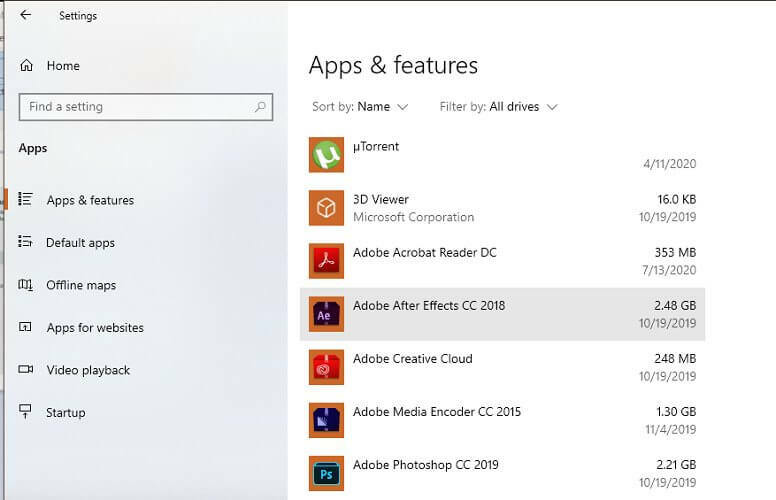
- premi il Tasto Windows + I.
- Aperto App.
- Nella barra di ricerca delle app, digita Kaspersky.
- Clicca su Kaspersky Internet Security.
- Clicca su Disinstalla.
- Scegliere ok per confermare l'azione.
Una volta disinstallato, riavvia ETrade Pro e controlla se l'app si avvia senza problemi. Se l'app funziona, potrebbe essere necessario cambiare l'antivirus.
Se hai già acquistato una licenza per Kaspersky Internet Security, contatta il supporto per risolvere il problema.
Ti consigliamo di utilizzare Malwarebytes in quanto offre un'eccellente sicurezza e compatibilità con la maggior parte dei programmi.
È noto che Kaspersky causa problemi con ETrade Pro e interrompe l'avvio del programma.
Sebbene tu possa accedere a ETrade Pro dall'interfaccia web, segui i passaggi nell'articolo per risolvere definitivamente il problema.
Facci sapere quale metodo ti ha aiutato a risolvere il problema nei commenti.
 Hai ancora problemi?Risolvili con questo strumento:
Hai ancora problemi?Risolvili con questo strumento:
- Scarica questo strumento di riparazione del PC valutato Ottimo su TrustPilot.com (il download inizia da questa pagina).
- Clic Inizia scansione per trovare problemi di Windows che potrebbero causare problemi al PC.
- Clic Ripara tutto per risolvere i problemi con le tecnologie brevettate (Sconto esclusivo per i nostri lettori).
Restoro è stato scaricato da 0 lettori questo mese.

![L'app Robinhood non funziona/caricamento [correzione completa]](/f/b253252481a45237953e18bcaddabe09.jpg?width=300&height=460)
![5+ migliori software di trading automatico per PC [Guida 2021]](/f/a4992ea8360aa7fb634cdaecf65557d4.jpg?width=300&height=460)